适用于 Word 2003,2007,2010,2013,2016,2019
出现文件错误:Word无法保存
以.doc或.docx格式储存Word时,是什么原因导致「文件发生错误」?我花了将近一天的时间才完成这份报告,有什么方法可以补救?
Microsoft Word是多数用户使用最频繁的工具之一,然而使用频率越高,遇到错误的机率越高。当用户开启、编辑或保存Word文件时可能出现以下问题:「无法打开文件,因为发现其内容有问题」、「Windows 10 下 Word 2016开启旧文件发生崩溃」、「Word没有回应」等等。本文将锁定一个较常见的Word文件错误 ─ Word文件发生错误无法保存。
Word提示「文件发生错误」可能原因
虽然我们不能确定问题出现的具体原因,但以下列出几个可能原因帮助找到解决的方法。
- Word文件有密码锁定
- Word文件在网络服务器上可用,同时在两台不同的计算机上打开
- 用户启用「创建备份」选项
- Word文件损坏
如何修复Word文件错误「文件发生错误」
您可以尝试以下列出的几个解决方案尝试解决问题。
暂时修复:创建一个新的Word文件
- 创建一个空白Word文件。
- 复制粘贴所有内容到空白的Word文件。
- 保存新的Word文件并重新命名。
记得要禁用「创建备份」选项并确保编辑Word文件时文件名中没有空格。
永久修复Word「文件发生错误」
上述方法可以暂时修复问题,但如果您想永久修复Word「文件发生错误」的错误,请参考以下步骤操作。
步骤 1. 显示隐藏文件和文件夹
- 打开控制面板,进入「文件资源管理器选项」。
- 点击「查看」。
- 在高级设置中,勾选「显示隐藏的文件、文件夹和驱动器」。
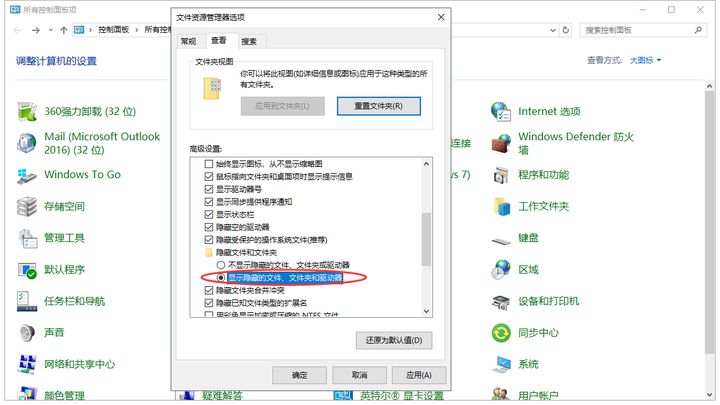
步骤 2. 删除名称中包含「normal」的文件
- 打开Windows文件资源管理器并搜索以下路径:
C:Documents and SettingsAdministratorApplication DataMicrosoftTemplates
- 在Templates资料夹中删除名称内含「normal」的文件,如~$Normal.dot。注意,不要误删Templates资料夹。
如果您操作以上的方法仍无法解决问题并且Word文件丢失找不回,应该采取其他方法恢复来不及保存的Word文件。
如何恢复删除/丢失的Word文件
如果Word文件因为意外删除、清空资源回收站、格式化硬盘、病毒攻击而丢失,只能使用第三方数据恢复工具 ─ 以我数据恢复恢复丢失的Word文件(DOC/DICX)以及其他不同类型文件(XLS/XLSX、PPT/PPTX、PDF、HTML/HTM、CWK等)。
步骤1. 选择Word文件位置
这是第一步。您必须清楚知道Word文件是在哪里丢失的,选择硬盘或文件夹。如果是在USB移动盘或SD卡上,请选择外置设备。
右键点击磁盘X:并点击「扫描」按钮。
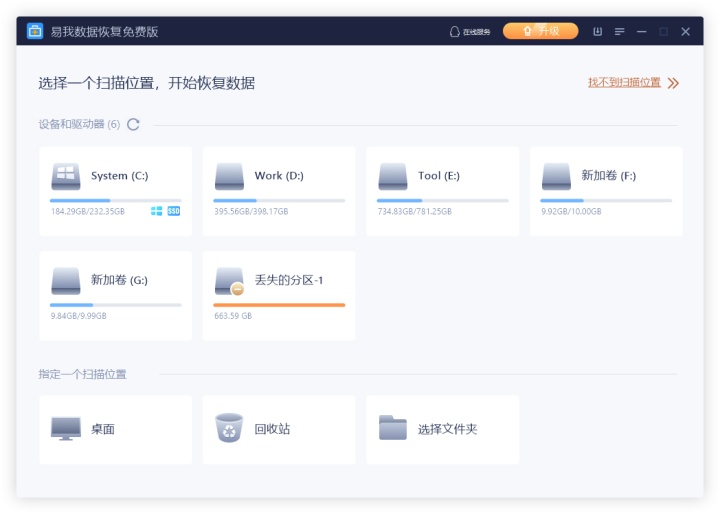
步骤2. 扫描所有丢失资料
软件将立即开始扫描所有在磁盘上丢失的资料,您将在扫描结果中看到越来越多的资料。

步骤3. 选择Word文件并恢复
扫描完成后,在「筛选」的下拉列表中选择「文档」,以最快的速度找到Word文件。如果计算机上安装了Microsoft Word应用程序,则可以预览Word文件。最后,选择所需的文件并点击「恢复」。
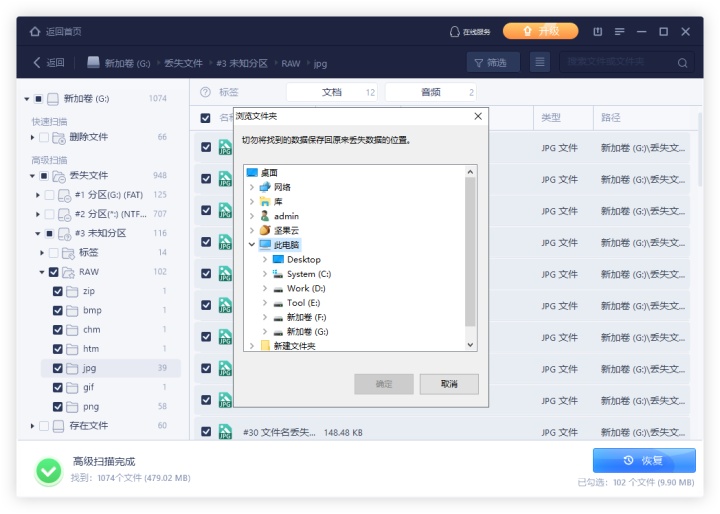






















 被折叠的 条评论
为什么被折叠?
被折叠的 条评论
为什么被折叠?








